最近电脑很奇怪的经常自动启动,回忆一下时间,似乎并不是传说的自动更新时间(通常情况下默认的时间是凌晨三点钟的自动维护),并且一般情况下我都是自我维护,所以我早就把这个自动维护给关闭了。可是有时候下班回家Windows 8还是会随机的出现开机现象。因为我平时的使用习惯是睡眠(Sleep)模式,除了电源键就是键盘(PS/2接口)来开机。
为了调查这样的幽灵启动,我通过事件查看器来进行切入。
Win+X打开迷你功能菜单,选择事件查看器,就进入到了事件查看器。
我做了截图,我是按照这个顺序添加了一个关于Power-Troubleshooter(电源-诊断)的筛选。
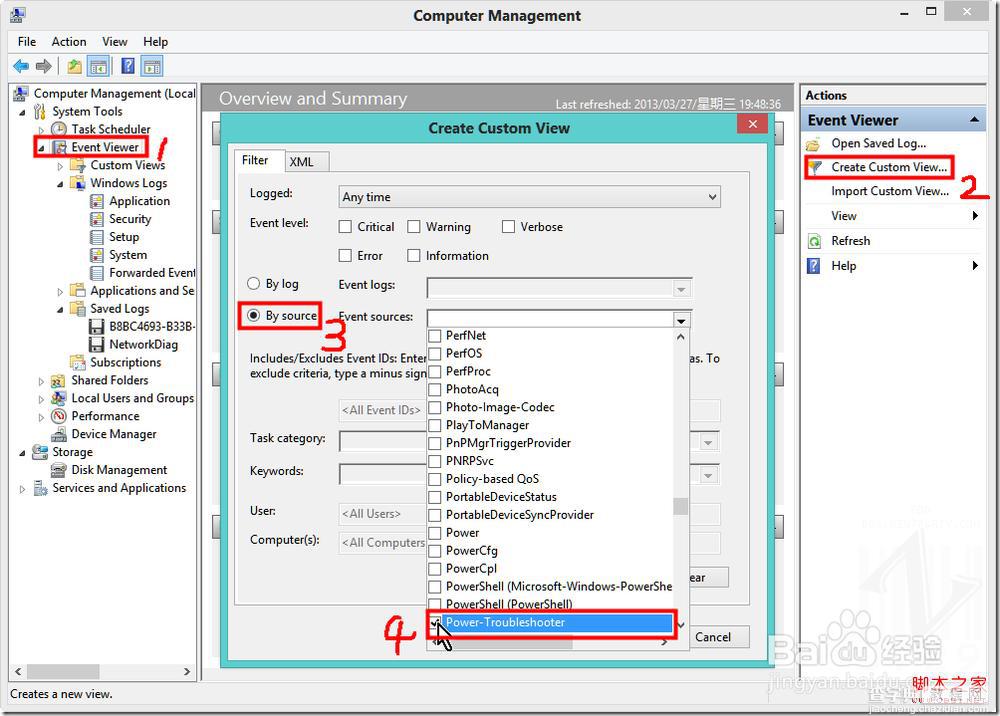
Figure1一共四个步骤进行筛选“电源-诊断”
筛选好以后点击Ok进行确定,然后进行了目录的选择和名字的描述选择输入:
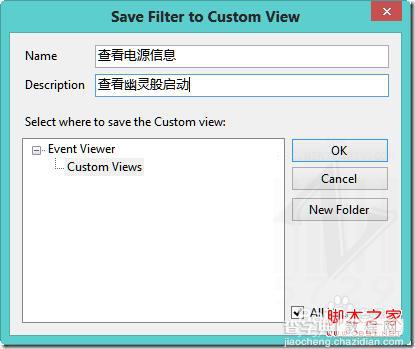
Figure2继续点击Ok,进行确认。
在相关的事件查看器左侧看到我定义的“查看电源信息”
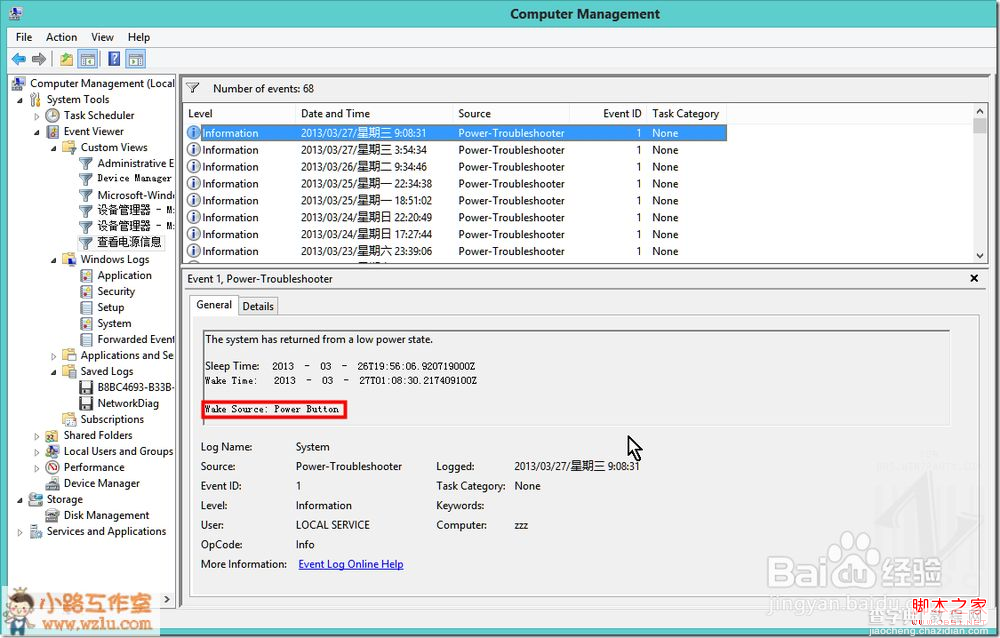
Figure3通过查看相关信息的内容,可以看到相关的启动源,比如我的这个红框展示是来自于电源键(PS/2键盘)
我通过上下键选择查看了一下,我的这台电脑有如下三种启动:
1.Power Button
2.Device -Realtek PCIe FE Family Controller
3.Device -USB Root Hub
然后我根据我的习惯分析判断,第一个是电源键启动的,第二和第三是属于设备唤醒的启动方式,因此可以判断我需要关闭这块“网卡”和“USB根集线器”的唤醒。
打开管理员的命令提示符(Win+X,命令提示符(管理员)),然后使用“Powercfg /DEVICEDISABLEWAKE”进行需要关闭唤醒的设备即可,比如我需要关闭上述第二个可以这样操作:
Powercfg /DEVICEDISABLEWAKE “Realtek PCIe FE Family Controller”
这样相应的“幽灵”启动就可以被关闭了。
【windows8系统的无故自动开机(通过事件查看器分析解决)】相关文章:
★ 重装win7系统后笔记本无法识别无线网卡的原因及解决方法
★ Win10系统无法安装软件总是出现2052或2053错误怎么办?
★ win10系统电脑玩lol英雄联盟经常显示pvp断开连接的解决方法图文教程
★ Win10 Mobile预览版14393.10中待机耗电过大问题得到解决
